iphone怎么限制小孩玩手机游戏
1、在苹果手机上有一个辅助功能,它叫住“引导式访问”,很显示它是专门用于来引导那些小朋友的。我们可以通过在手机上下载一些益智类的,或是教育类的小游戏,并且我们还可以设置一个玩的时间限制,小孩能在手机上的玩什么样的内容,能玩多久,全靠大人的引导。
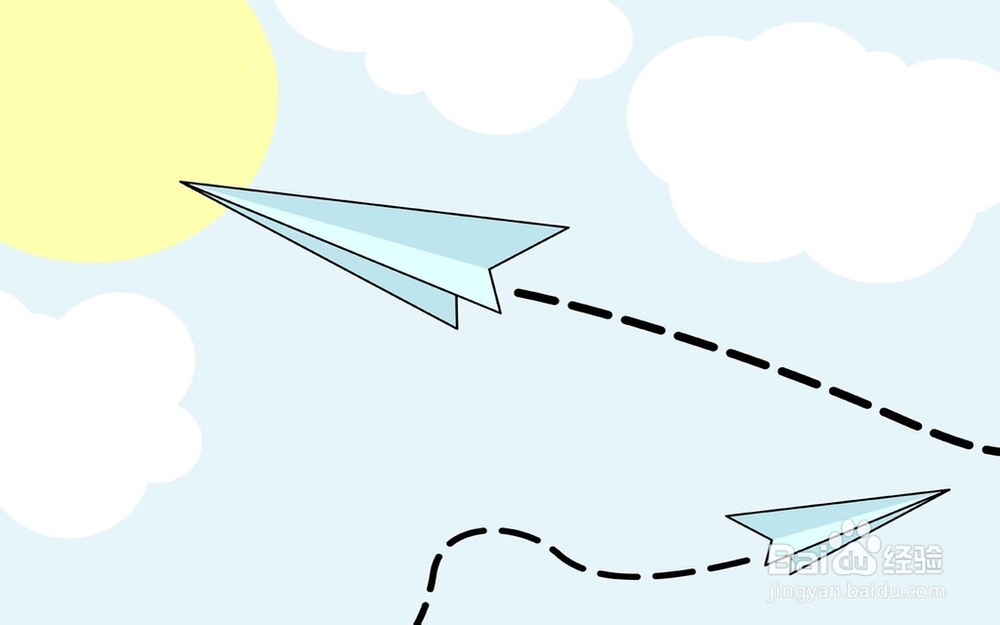
2、从苹果的 iOS6 系统开始就有了引导式访问功能,这里以当前最新的 iOS8 系统为例,先打开手机主屏上的“设置”应用,发图所示

3、在设置列表中找到“通用”一栏,点击进入。
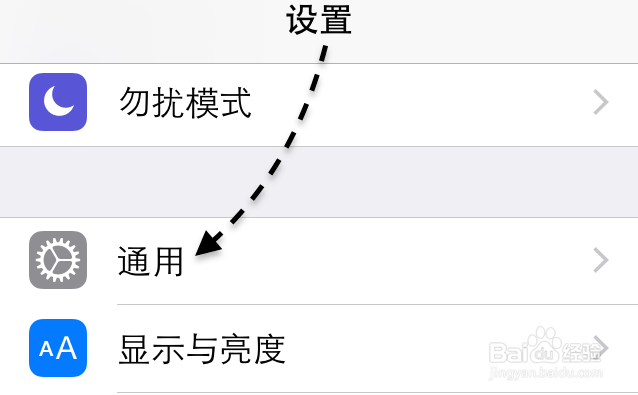
4、接着在通用列表中找到“辅助功能”一栏,点进进入。

5、随后在辅助功能列表中找到“引导式访问”选项,点击进入。

6、接下来请打开“引导式访问”的选项开关,如图所示

7、当打开引导式访问功能以后,接着请打开“辅助功能快捷键”选项,它可以让我们通过连接三次主屏Home键来激活这个功能。随后请点击“密码设置”选项,如图所示
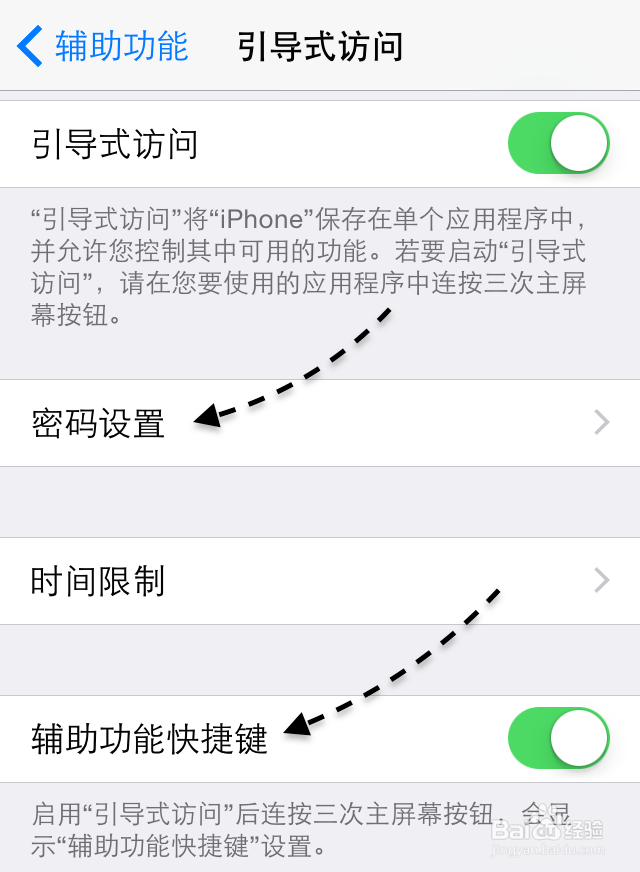
8、接下来在密码设置列表里,如果你的苹果手机支持指纹识别,如苹果5s、苹果6手机,可以直接用指纹来替代密码。如果没有指纹识别功能的话,请点击“设置引导式访问密码”选项,如图所示

9、随后就跟我们平时在手机上设置解锁密码一样,设置四位数字密码即可。

1、当我们在手机上打开“引导式访问”功能以后,接下来就是要利用它来限制小孩子只想用手机来玩游戏。建议可以根据孩子的年龄在 App Store 应用商店中下载一些适合他们的应用软件,打开应用软件以后并通过连按三次主屏Home键来激活“引导式访问”功能。
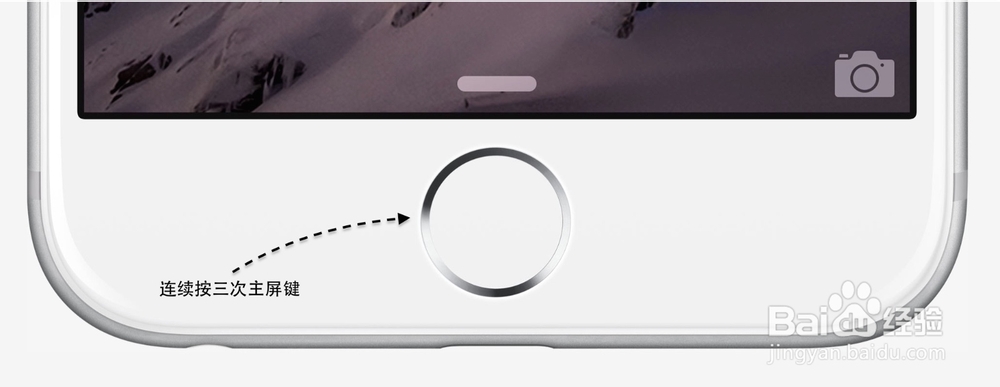
2、我在这里以一个适合于儿童学习的天气应用为例,在开始的时候我们可以为孩子设定一个玩的时间,请点击界面中的“选项”按钮,如图所示

3、在选项列表中,请滑动找到“时间限制”选项,点击打开它。
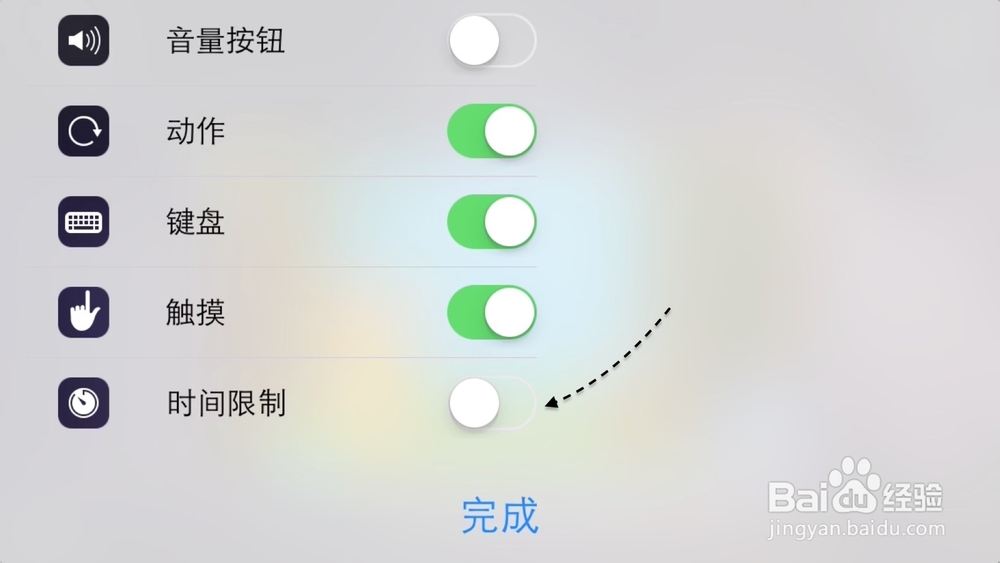
4、我这里以设定2分钟为例,好了以后请点击“完成”按钮,如图所示
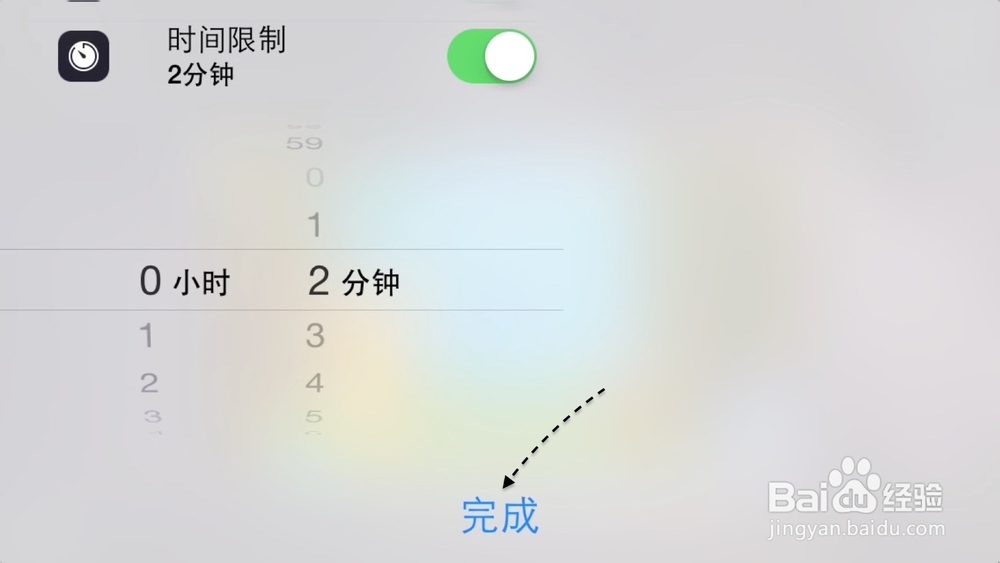
5、一切准备好以后,接下来请点击“开始”按钮,如图所示

6、随后屏幕上提示引导式访问限制已经开始,还会显示限时的时间。

7、当时间结束以后,屏幕上会提示我们退出引导模式的方法,如图所示
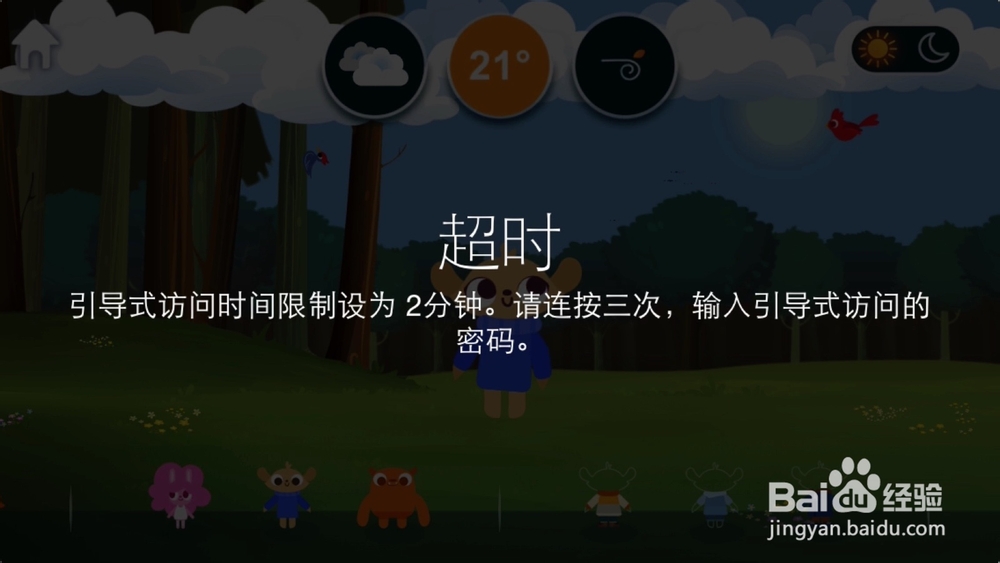
8、当进入了我们指定的引导模式以后,此时手机不接受任何其它的控制,如返回主屏、多任务管理,关机等操作,手机只能在这个应用界面上操作。相信看到这里,你更加明白了这个“引导式访问”的作用了。

9、如果想要退出这个引导模式,可以用下面二种方法:
一、针对带有指纹识别的苹果手机,按下主屏Home键,等待识图指纹后即可退出;
二、连按三次主屏Home键,输入关闭引导模式的密码才可以;
这里以输入密码为例,如图所示
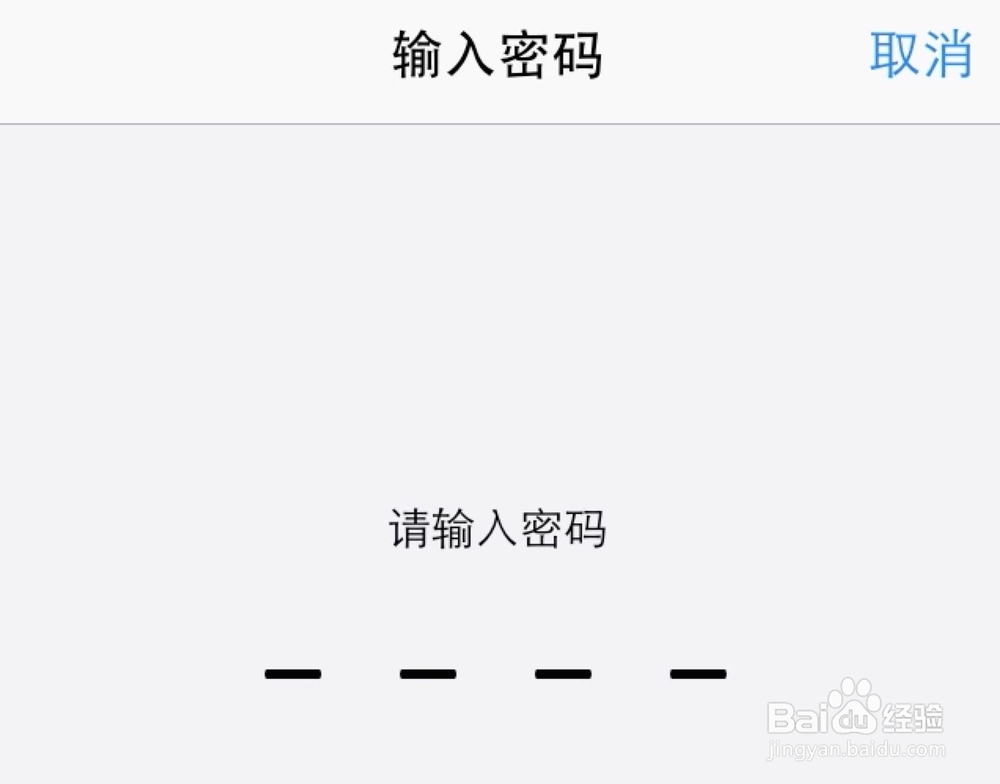
10、随后在引导模式选项界面里,点击“结束”按钮,即可退出。
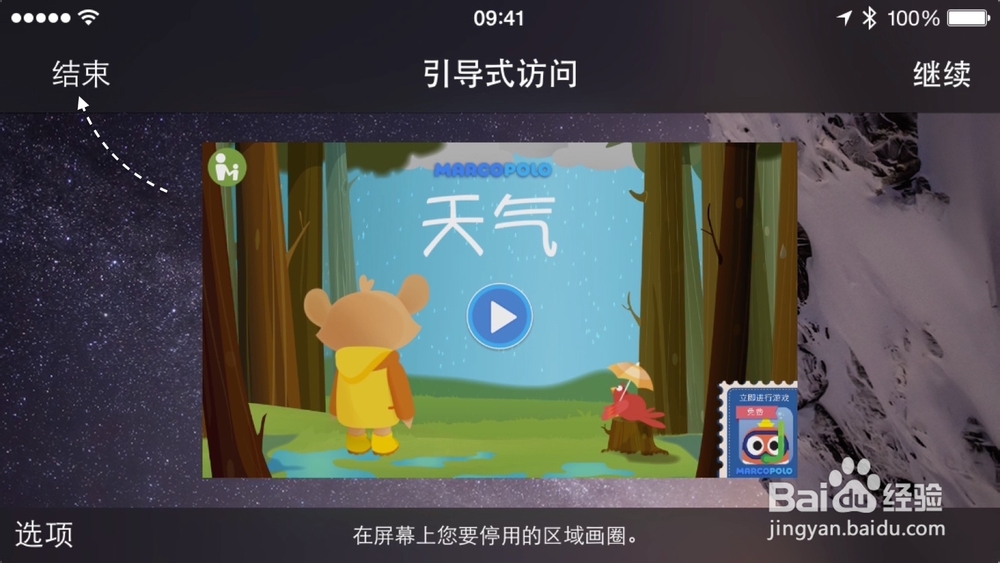
11、当然不只是苹果手机可以这样,对于其它的 iOS 设备也可以,比如 iPad、iPod Touch ,都可以实现这个功能。